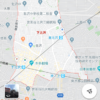筆者は、車で移動する際に、カーナビではなくiPhoneで事前に距離とどのくらい時間がかかるかを確認しています。
意外に自分の知っている道や普段通っているルートよりも早いルートを案内してもらえることも多く、かなりおすすめです。
iPhoneにGoogle Maps(グーグルマップ)アプリをインストールして使っていますが、筆者の感覚値とはなりますが、予想到着時間の誤差も非常に少なくなっていると感じます。
今回は、Google Maps(グーグルマップ)アプリで目的地までの距離と到着時間を確認する方法を画像付きで詳しく説明していきます。
もくじ
目次
この記事の流れです。
Google Maps(グーグルマップ) アプリ ダウンロード
Google Maps(グーグルマップ)はiPhone、Android向けの無料アプリとなっており、下記よりダウンロ―ド可能です。
Google Maps(グーグルマップ) ルート検索方法
早速、Google Map(グーグルマップ)アプリで目的地までの距離と到着時間を確認する方法を説明していきます。
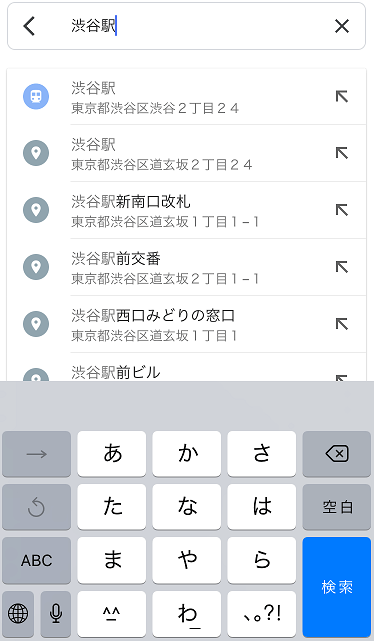
まず目的地を検索します。ここでは例として渋谷駅を検索しています。
目的の「渋谷駅」が表示されたら「検索」ボタンをタップします。
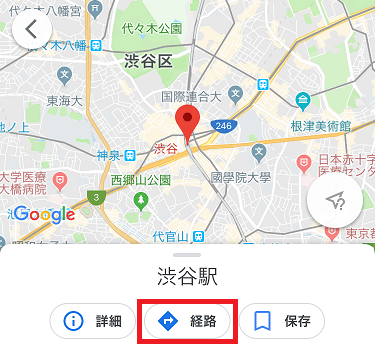
次に、渋谷駅が表示されたら、目的地までのルート検索を行いますので「経路」をタップします。
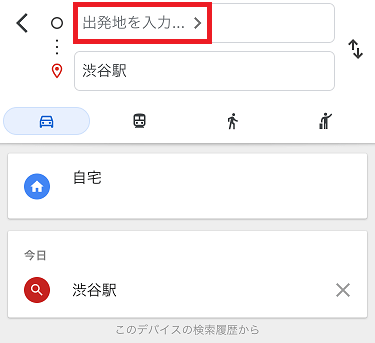
次に出発地を入力しますので、アプリ上部の「出発地を入力」をタップします。
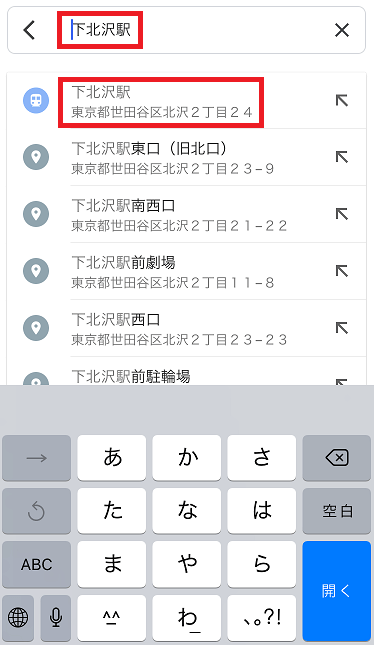
ここでは例として検索ワード「下北沢駅」で検索して、該当の「下北沢駅」タップしました。
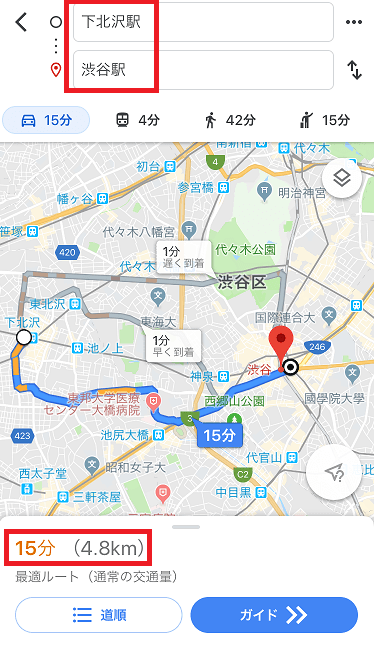
下北沢駅から渋谷駅までの距離は4.8Km、車で15分かかることが確認できました。

「1分速く到着」「1分遅く到着」と記載があるグレー表示のルートをタップすると、ルートを変更することが可能です。
上記は、距離が0.1Km伸びて4.9Kmとなっていますが、1分速い14分で到着するルートとなっています。
目的地まで電車・徒歩・タクシーでかかる所用時間

アプリ上部の左から、車でかかる時間、電車でかかる時間、徒歩でかかる時間、タクシーでかかる時間を確認することが可能です。
出発地に現在地を設定する方法
今いる場所から目的地までの距離と所要時間を検索する方法を説明していきます。
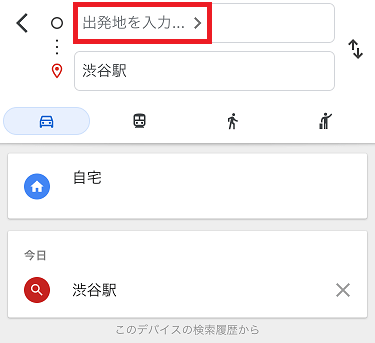
まずはじめに、「出発地を入力」をタップします。
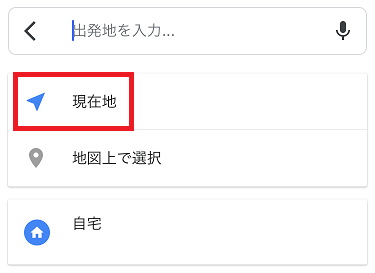
「現在地」をタップすると設定可能です。
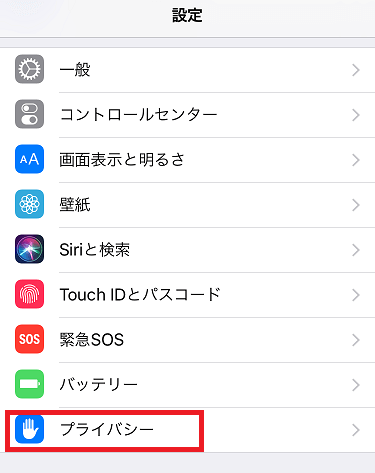
設定アプリを立ち上げて、「ブライバシー」をタップします。
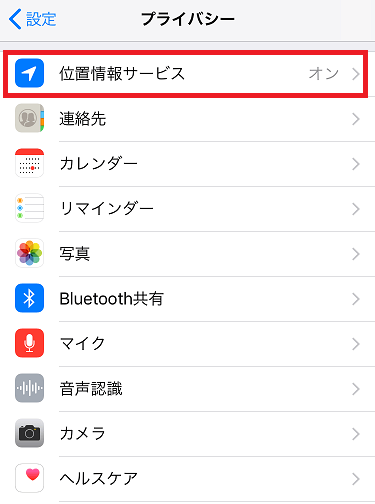
次に「位置情報サービス」をタップします。
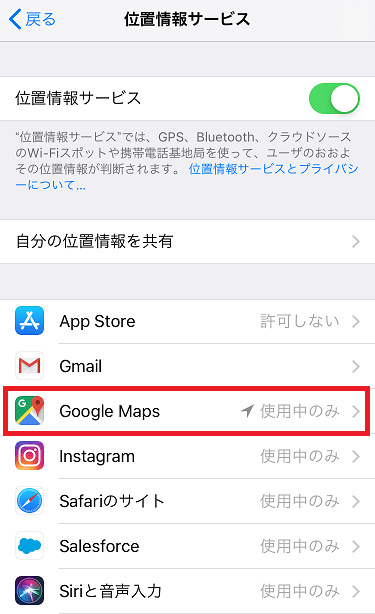
位置情報サービス自体のスイッチをON(オン)に設定します。
次に、「Google Maps」をタップします。
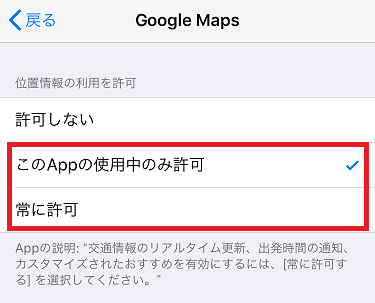
必要に応じて、「このAppの使用中のみ許可」もしくは「常に許可」をタップします。
目的地までの経由地を追加する方法
目的地に行くまでにどこかに立ち寄っていくこともあると思いますので、経由地を追加する方法を説明していきます。
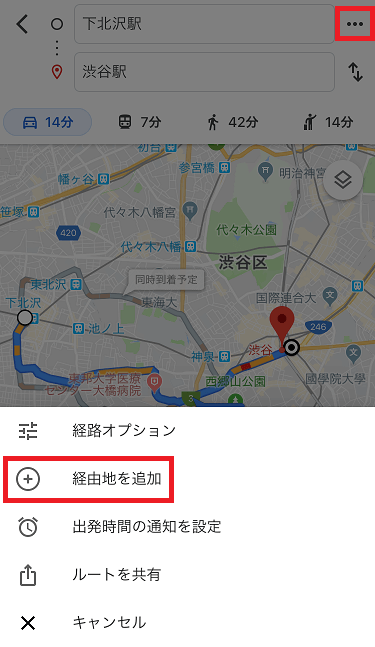
まずはじめに、アプリ上部右側の「 」をタップします。
次に、「 経由地を追加」をタップします。
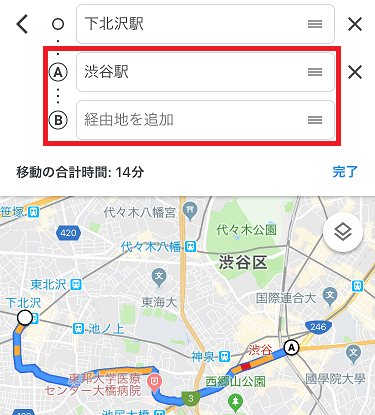
A地点に経由する地点、B地点に目的地を入力して検索を行います。
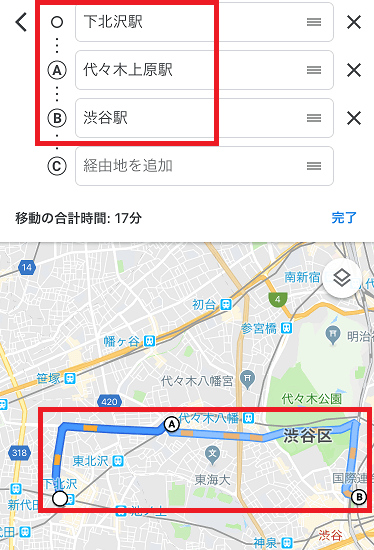
ここでは、代々木上原駅を経由して渋谷駅に向かうルートを検索してみました。
まとめ
筆者は、Google Maps(グーグルマップ)アプリの到着時間予測精度もどんどん上がっていると感じています。
ぜひ、お出かけ前にはGoogle Maps(グーグルマップ)アプリで所要時間と早く到着するルートを事前に調べておくのがおすすめです。
オフラインでグーグルマップを使用する方法は下記参照してください。
出かけるついでにヘアカットするには、下記アプリがおすすめです。
動作が軽くなったGoogle Earthアプリもあわせておすすめです。